稳定扩散的最受欢迎用途之一是生成逼真的人物图像,可以看起来就像从相机中拍摄出来的一样。本文将介绍生成照片风格肖像图像的机制,包括使用提示、模型和upscalers 等工具。
首先尝试使用v1.5基本模型

看起来不是很好,我们可以添加negative prompt改善一下:
disfigured, ugly, bad, immature, cartoon, anime, 3d, painting, b&w

上半身看起来不错,但下半身的仍有待改善。
摄影相关关键词:
1、灯光
摄影师的工作之一是设置良好的照明。稳定扩散也同样需要有创意的光线。以下是一些与照明相关的关键词和控制视角的关键词:
边缘照明 rim lighting
工作室灯光 studio lighting
面向相机 looking at the camera
2、相机参数
关键词如DSLR,ultra quality,8K和UHD可以提高图像的质量。
3、面部细节
描述眼睛和皮肤的细节,以使面部更加逼真。例如highly detailed glossy eyes,high detailed skin

名人融合
使用名人的面孔来控制多张图片的外观一致性,但不想使用他们本身的脸。可以通过混合两个面孔并利用提示调度来实现。在AUTOMATIC1111中,语法为[person 1: person2: factor],其中factor是0到1之间的数字,表示关键字从person 1切换到person 2时总步数的分数。例如,在20个步骤中使用[Ana de Armas:Emma Watson:0.5]将在第1-10步使用Ana de Armas,在第11-20步使用Emma Watson。
融合两个名人有时候效果不太好,图片背景可能会有巨大改变。这时我们也可以选择只用一个名人的名字,将其和一个普通人融合。(名人的名字用“woman”代替) [woman:Ana de Armas:0.4]

模型推荐
使用基本模型就能够生成高质量逼真的图像,下面我们使用一些专门训练用于生成逼真图像的模型,生成的效果更好。
F222
下载地址:
https://huggingface.co/acheong08/f222/resolve/main/f222.ckptF222 可以生成穿漂亮衣服的人物。但该模型已经停止开发了。
Hassan blend 1.4
下载地址
https://huggingface.co/hassanblend/hassanblend1.4/resolve/main/HassanBlend1.4_Safe.safetensorsHassan Blend v1.4 在大量的露骨图片上进行了微调。
Realistic Vision v2.0
下载地址
https://civitai.com/api/download/models/29460Realistic Vision v2是一个相对全面的模型,可生成类似照片风格的图像。除了逼真的人物外,它还适用于动物和场景。
Chillout Mix
下载地址
https://civitai.com/api/download/models/11745Chillout Mix是F222的亚洲版本,用于生成亚洲人的照片风格。
Dreamlike Photoreal
下载地址
https://huggingface.co/dreamlike-art/dreamlike-photoreal-2.0/resolve/main/dreamlike-photoreal-2.0.ckptDreamlike Photoreal是一种全方位的照片风格模型,肖像图像有点过饱和。
模型对比
我们可以使用ControlNet来固定姿势。使用相同的提示、负面提示和种子。来对比这些模型
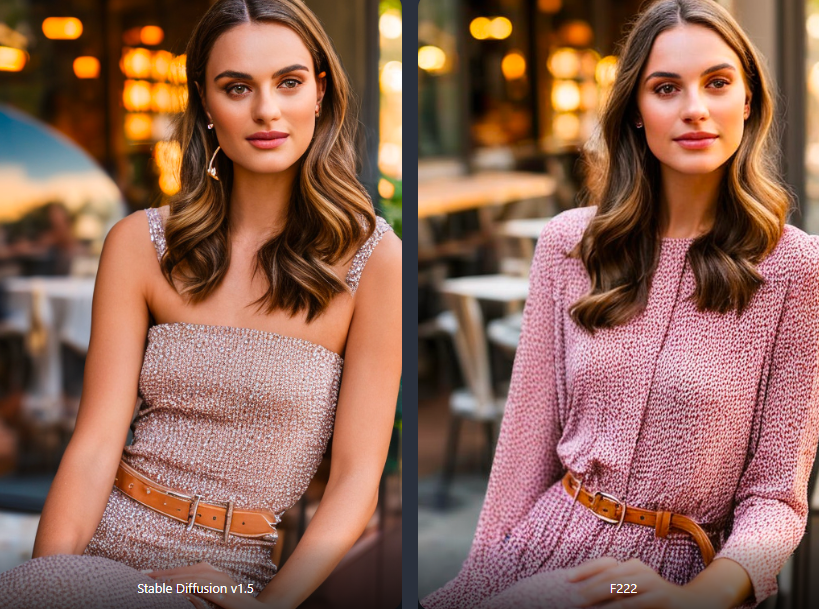


模型修饰器(model modifiers)
在civitai上可以找到LoRAs、超网络和文本反转等模型修饰器,它们可以进一步调整模型。
epi_noiseoffset 是一种 LoRA,可以在 Stable Diffusion 中产生比通常更暗的图像。使用“dark studio”、“night”、“dimly lit”等黑暗关键词。
night, (dark studio:1.3) , <lora:epiNoiseoffset_v2:1>
这个中式汉服LoRA(应用于Chillout Mix)非常好用,可以产生美丽的传统汉服。

使用ControlNet控制姿势
ControlNet可以控制人体姿势和肖像构图。获取参考图像的一种简单方法是访问免费照片网站,如Unsplash,并使用关键词搜索,例如男人、女人、站立、坐着等。您将找到具有正确构图的图片。
没有ControlNet,几乎不可能控制场景中两个或更多人的构图和姿势。现在,你只需要找到一个参考图像,就可以开始创作了。
参考图片:

输出图片:

最后,如果你想提示图片细节,推荐阅读:使用AI图片放大器(upscaler)提升图片细节